如何删除win10系统托盘区和右键菜单的Nvidia选项?
有不少用户在安装win10系统之后,发现右键菜单中有一个Nvidia控制面板选项,但是这个选项又没有什么用,如果要删除右键菜单Nvidia控制面板选项的话该如何操作呢,本文就给大家分享一下Win10系统右键菜单Nvidia控制面板选项的具体删除方法。
win10系统删除托盘区和右键菜单Nvidia选项的方法:
Windows 10系统桌面右键菜单中有【Nvidia控制面板】,在任务栏托盘区有Nvidia设置及Nvidia GPU活动图标。
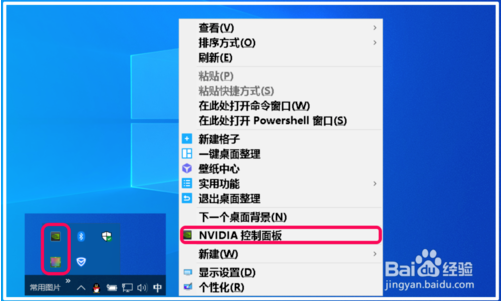
删除Windows 10系统桌面右键菜单中Nvidia控制面板项
步骤:
进入控制面板,点击:外观和个性化;
在外观和个性化窗口中,我们点击:Nvidia控制面板;
在打开的 Nvidia控制面板 窗口中,我们点击【桌面】,其下拉菜单中有:
添加桌面上下文菜单(M)
显示通知托盘图标(I)
将用图形处理器运行添加到上下文菜单(N)
在通知区显示 GPU 活动图标(D)
且全部复选;
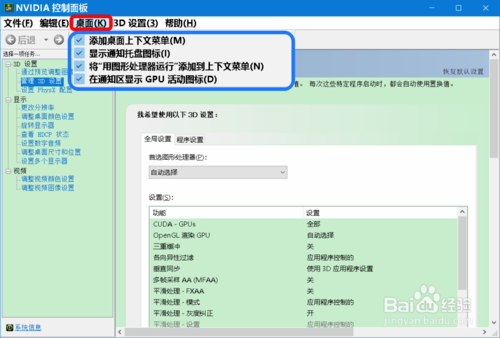
如果需要删除Windows 10系统桌面右键菜单中Nvidia控制面板项,我们点击去掉【添加桌面上下文菜单(M)】前面的勾,我们再在系统桌面上右键点击空白处,可以看到右键菜单中的【Nvidia控制面板】项已消失。
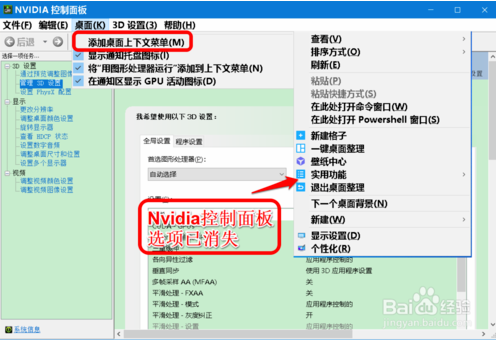
[!--empirenews.page--]
删除Windows 10系统任务栏托盘区中的Nvidia设置、Nvidia GPU活动图标
删除Windows 10系统任务栏托盘区中 Nvidia设置 图标
如果需要 删除Windows 10系统任务栏托盘区中 Nvidia设置 图标,我们只需要在打开的 Nvidia控制面板 窗口中,点击去掉【桌面】下拉菜单中的【显示通知托盘图标(I)】前面复选框中的勾就可以了。
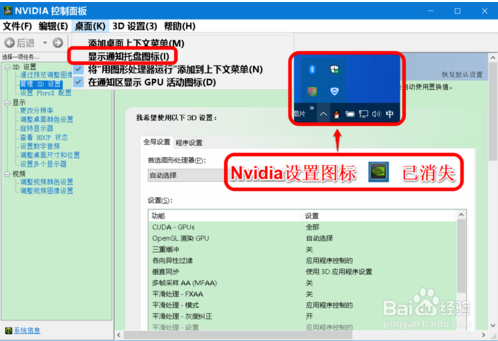
删除Windows 10系统任务栏托盘区中 Nvidia GPU活动 图标
如果需要删除Windows 10系统任务栏托盘区中的Nvidia设置图标,则我们只需要在打开的 Nvidia控制面板 窗口中,点击去掉【桌面】下拉菜单中的【在通知区显示 GPU 活动图标(D)】前面复选框中的勾就可以了。
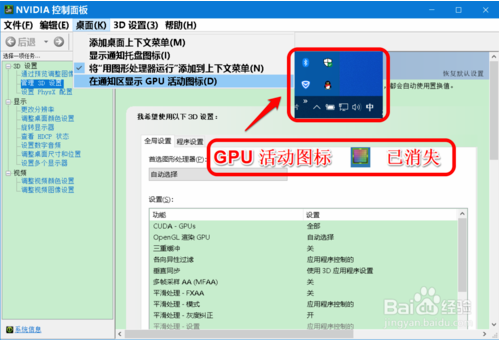
恢复Windows 10系统任务栏托盘区和桌面右键菜单中Nvidia控制面板项方法
如果需要恢复Windows 10系统任务栏托盘区和桌面右键菜单中Nvidia控制面板项,在打开的 Nvidia控制面板 窗口中,点击复选:
添加桌面上下文菜单(M)
显示通知托盘图标(I)
在通知区显示 GPU 活动图标(D)
也即恢复默认选项就可以了。
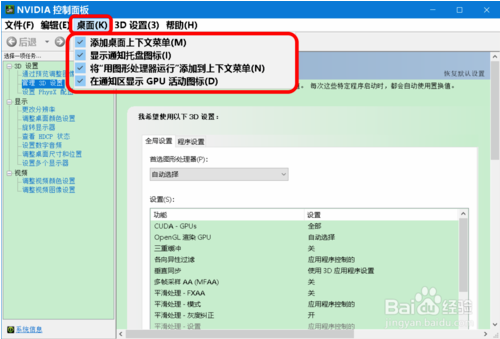
我们恢复Nvidia控制面板【桌面】下拉菜单中选项的默认值后,则Windows 10系统任务栏托盘区Nvidia设置、Nvidia GPU活动图标及桌面右键菜单中Nvidia控制面板选项菜单 都会全部恢复。
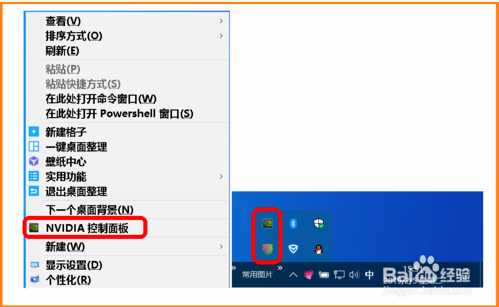
以上介绍的内容就是关于win10系统删除托盘区和右键菜单Nvidia选项的的方法教程,不知道大家学会了没有,如果你也遇到了这样的问题的话可以按照小编的方法自己尝试操作一下,希望可以帮助大家解决问题,谢谢!!!!了解更多的教程资讯请关注我们系统天地网站~~~~










 苏公网安备32032202000432
苏公网安备32032202000432